애플 앱 스토어가 아닌 다른 경로로 프로그램을 다운로드해서 인스톨시 문제가 생기는 경우, 대부분의 경우 원인은 Gatekeeper가 enable되어서 생기는 문제.
현재 상태확인
spctl –status
비활성화 & 활성화
sudo spctl –master-disable
sudo spctl –master-enable
애플 앱 스토어가 아닌 다른 경로로 프로그램을 다운로드해서 인스톨시 문제가 생기는 경우, 대부분의 경우 원인은 Gatekeeper가 enable되어서 생기는 문제.
현재 상태확인
spctl –status
비활성화 & 활성화
sudo spctl –master-disable
sudo spctl –master-enable
Meshlab은 3D프린팅에 필요한 파일의 메쉬를 수정할 수 있는 툴로 오픈소스이며, 3가지 OS를 지원한다. 그리고 웹에서 구현한 버전도 있다.

이 소스를 빌드하려면 다음과 같은 3가지 소스가 필요하다.
* 필요한 소스들 3가지
* VS(Visual Studio)로 컴파일하기
1. QT 컴파일
(1) QT소스의 압축을 풀고, VS(Visual Studio) Command prompt를 실행하여 해서 다음과 같이 설정을 한다.
(2) 만약 VS가 여러 버전이 설치되어 있다면,
set QMAKESPEC=win32-msvc2008
를 입력하여 컴파일러 버전을 설정해야 함. 만약 VS가 2008만 설치되어 있다면 이 과정은 생략해도 됨
(3) 다음과 같은 절차로 QT를 컴파일
configure -debug-and-release
qmake 컴파일 및 실행. <= VS에 대한 makefile을 생성하는 과정
nmake
를 입력하여 QT 전체를 다시 컴파일
2. MeshLab 컴파일
(1) VS prompt 상에서 다음과 같이 입력하여 환경변수를 잡아 줌
set QTDIR=C:\Qt\4.6.3
set PATH=C:\Qt\4.6.3\bin
set VCPATH=C:\Program Files\Microsoft Visual Studio 9.0\VC\bin
set PATH=%PATH%;%VCPATH%;%SystemRoot%\System32
set QMAKESPEC=win32-msvc2008
(2) VCG라이브러리의 경로 설정
VCG Library의 경로를 meshlab 소스와 같은 레벨에 둔다.
(3) meshLab의 external 부분 컴파일
meshLab의 src\external 로 이동하여 다음과 같이 입력하여 솔루션 파일을 만든다.
qmake -tp vc -recursive external.pro
external.sln 파일이 생성된다. 이 파일을 VS로 열어서 솔루션을 다시 빌드한다.
(4) meshLab 소스 컴파일
meshlab의 src 로 이동하여 다음과 같이 입력하여 솔루션 파일 생성
qmake -tp vc -recursive meshlabv12.pro
meshlabv12.sln 파일이 생성됨.
이것을 VS로 열어서 빌드한다. (솔루션 속성에서 시작 프로젝트를 meshlab프로젝트로 설정한다.)
* io_3ds가 link 에러가 발생하면 제거.
(5) meshLab의 src\distrib로 이동하면 빌드된 파일 meshlab.exe을 확인한다.
이 파일을 실행시 에러가 나면 QT\Bin 에서 dll 파일을 동일 폴더에 복사해서 실행한다.
* 트러블 슈팅
아래와 같은 에러가 나면 바이러스 체크프로그램을 끄고 다시 작업.
general error c101008d: Failed to write the updated manifest to the resource of file… Access is denied.
참고: http://blog.csdn.net/zyjiang0571/article/details/7340650
Mac에서 4버튼 마우스 사용하려면 키보드나 마우스의 키값을 수정할 수 있는 앱을 사용하여 설정하면 된다.
Karabiner https://pqrs.org/osx/karabiner/ 사용
아래 그림과 같이 마우스 버튼 4,5를 설정하면 Back, Forward기능이 된다.

BBC microbit를 오프라인에서 사용하려면 링크를 참고 하고 Manuall Installation 항목을 따라서 환경을 셋업한다.
1. yotta설치
Mac OS의 경우
brew tap ARMmbed/homebrew-formulae
brew install python cmake ninja arm-none-eabi-gcc
pip install yotta
Trouble shooting
brew 관련 아래과 같은 문제가 있을 경우
sudo chown -R $(whoami):admin /usr/local
cd $(brew –prefix) && git fetch origin && git reset –hard origin/master
터미널에서 다음과 같은 에러메시지가 나올때
error: connection error: (“bad handshake: Error([(‘SSL routines’, ‘ssl3_get_server_certificate’, ‘certificate verify failed’)],)”,)
pip install -U certifi
참고: https://github.com/ARMmbed/yotta/issues/744
2. Srecord 설치
brew install srecord
3. 예제 코드 받기
git clone https://github.com/lancaster-university/microbit-samples
cd microbit-samples
4. 타겟을 miccrobit로 설정
yt target bbc-microbit-classic-gcc
5. 프로젝트 빌드
yt build
6. 마이크로비트에 다운로드 하기
마이크로비트는 MICROBIT라는 이름의 외장디바이스로 되어 있으니 hex파일을 copy하면 된다.
cp ./build/bbc-microbit-classic-gcc/source/microbit-samples-combined.hex /Volumes/”MICROBIT”
참고
https://lancaster-university.github.io/microbit-docs/offline-toolchains/
http://yottadocs.mbed.com/#installing
ruby -e “$(curl -fsSL https://raw.githubusercontent.com/Homebrew/install/master/install)”
brew tap osx-cross/avr
brew install avr-gcc
brew install avrdude –with-usb
참고
– https://github.com/osx-cross/homebrew-avr
– http://maxembedded.com/2015/06/setting-up-avr-gcc-toolchain-on-linux-and-mac-os-x/
BBC micro:bit는 영국에서 컴퓨터 교육용으로 디자인된 마이크로컨트롤러 보드이다.

개발에 참여한 파트너사들
하드웨어
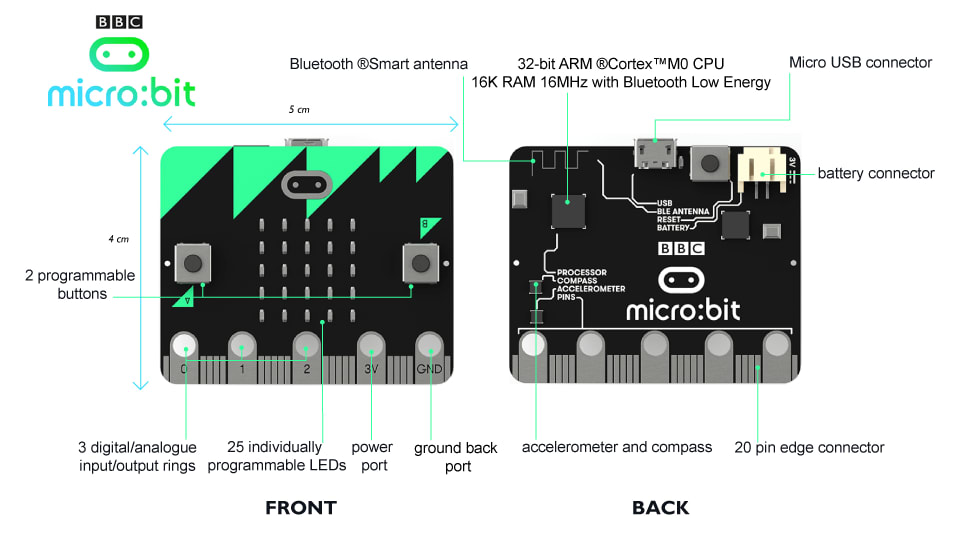
핀아웃

모두다 브라우저기반의 컴파일러를 제공하며, 난이도에 따라 아래 그림 처럼 3가지로 나뉠 수 있다.

아키텍처

기타
관련자료
Github은 100MB이상의 파일을 올리지 못하게 되어 있는데, 해결 방법은 git-lfs를 설치해서 올리면 된다.
git-lfs를 설치
https://git-lfs.github.com/ 에서 파일을 다운로드하고 install.sh 를 실행한다.
git lfs install을 실행해서 설치가 제대로 됐는지 확인한다.
git lfs install
github에 올릴 파일을 등록한다.
git lfs track “*.xxx”
그 다음은 똑같다.
git add *.xxx
git commit -m “Add design file”
git push origin master
챨리플랙싱 – Charliplexing

참고
기존 코드는 USB ACM디바이스들을 list에 넣어서 인식하도록 했는데, Silab 디바이스도 추가되도록 macineCOM.py 파일의 serialList 함수 수정.